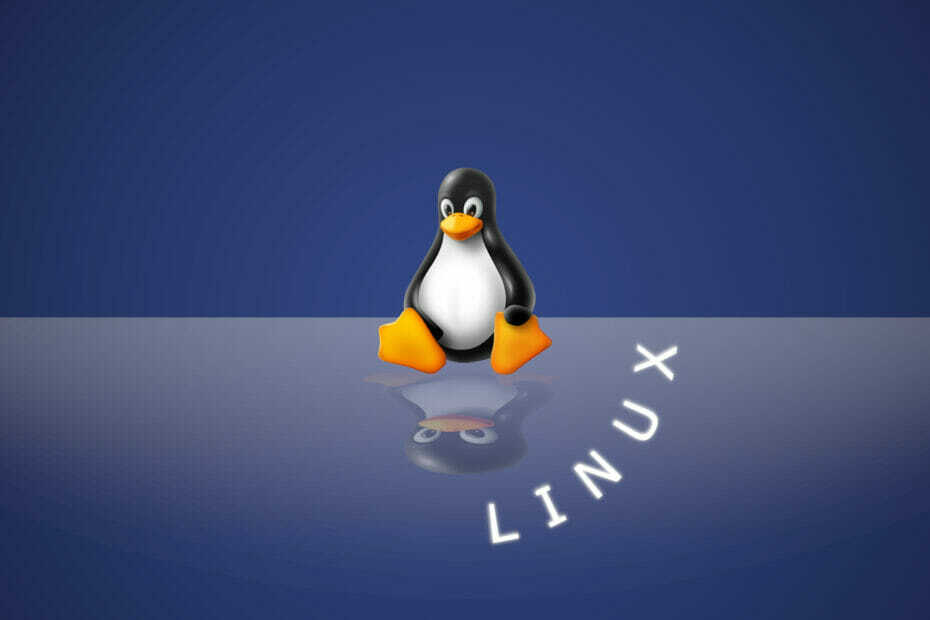डिस्कॉर्ड एक ऐसा एप्लिकेशन है जो उपयोगकर्ताओं को दूसरों के साथ आसानी से संवाद करने की अनुमति देता है। डिस्कॉर्ड ऐप का इस्तेमाल ज्यादातर भावुक गेमर्स करते हैं। हाल ही में, हम ऐसी कई रिपोर्ट्स देख रहे हैं, जो एक ऐसे मुद्दे की व्याख्या कर रही हैं, जिसमें उनके आईफ़ोन पर डिसॉर्ड एप्लिकेशन नोटिफिकेशन दिखाई देना बंद हो गया है।
इस समस्या के पीछे मुख्य कारण डिस्कॉर्ड ऐप पर नोटिफिकेशन सेटिंग्स में किए गए बदलाव हो सकते हैं। डिस्कॉर्ड ऐप नोटिफिकेशन को प्रदर्शित करने की अनुमति नहीं देना भी एक अन्य कारण हो सकता है।
अगर आप भी इसी समस्या से जूझ रहे हैं तो आपको परेशान होने की जरूरत नहीं है। इस पोस्ट में, आपको इस समस्या को हल करने के लिए विभिन्न समस्या निवारण युक्तियाँ मिलेंगी।
विषयसूची
कोशिश करने के लिए प्रारंभिक सुधार
- IPhone को पुनरारंभ करें - कभी-कभी, iPhone के भीतर आंतरिक तकनीकी गड़बड़ियों के कारण, लेख में ऊपर चर्चा के अनुसार कई समस्याएं पैदा हो जाती हैं। इसलिए अपने iPhone को पुनरारंभ करने का प्रयास करें और जांचें कि आपको डिस्कॉर्ड सूचनाएं प्राप्त हो रही हैं या नहीं।
- IPhone सॉफ़्टवेयर को अपडेट करें - यदि iPhone सॉफ़्टवेयर पुराना है, तो यह iPhone पर इस समस्या का कारण हो सकता है। इसलिए, हम सुझाव देते हैं कि हमारे उपयोगकर्ता अपने iPhone सॉफ़्टवेयर को अपडेट करने का प्रयास करें समायोजन > आम > सॉफ्टवेयर अपडेट।
- डिस्कॉर्ड ऐप को अपडेट करें - जब कोई अपडेट उपलब्ध हो और वह इंस्टॉल न हो, तो इस समस्या के पीछे यही कारण हो सकता है। अब हम अनुरोध करते हैं कि आप ऐप स्टोर से डिस्कोर्ड ऐप को अपडेट करने का प्रयास करें।
फिक्स 1 - डिस्कॉर्ड ऐप पर नोटिफिकेशन सेटिंग्स बदलें
चरण 1: लॉन्च करें कलह अनुप्रयोग।
चरण 2: पर क्लिक करें प्रोफाइल तस्वीर नीचे दाईं ओर आइकन जैसा कि नीचे दिखाया गया है।
![कलह सूचनाएं iPhone पर काम नहीं कर रहा [फिक्स्ड] 1](/f/8ea7565cad1a20438f942fdfb869fb1c.png)
स्टेप 3: अब सेटिंग पेज को नीचे स्क्रॉल करें एप्लिकेशन सेटिंग अनुभाग।
चरण 4: के लिए खोजें सूचनाएं विकल्प और उस पर क्लिक करें।
![कलह सूचनाएं iPhone पर काम नहीं कर रहा [फिक्स्ड] 2](/f/cd05fd2e15ec5d787a5b4e4240e2f5ec.png)
चरण 5: यहां आपको टॉगल स्विच पर टैप करके नीचे दिए गए तीन विकल्पों को सक्षम करना होगा।
- कलह के भीतर सूचनाएं प्राप्त करें
- फ़ोन ऐप के साथ कॉल को एकीकृत करें
- जब आपके मित्र स्ट्रीम करें तो सूचनाएं प्राप्त करें
![कलह सूचनाएं iPhone पर काम नहीं कर रहा [फिक्स्ड] 3](/f/2ae830865434a709debd59d0e7f23340.png)
विज्ञापन
फिक्स 2 - चैनल/बातचीत को अनम्यूट करें
चरण 1: पर जाएं कलह होम स्क्रीन से ऐप।
चरण 2: डिस्कोर्ड ऐप पर पहुंचने के बाद, खोजें चैनल/बातचीत जो पहले म्यूट है और उस पर लॉन्ग टैप करें।
![कलह सूचनाएं iPhone [फिक्स्ड] 4 पर काम नहीं कर रहा खाली](/f/c20f4e370fcdd95179fecaffc7031e78.png)
चरण 3: यह डिस्कोर्ड ऐप स्क्रीन पर एक संदर्भ मेनू खोलता है।
चरण 4: का चयन करें चैनल अनम्यूट करें संदर्भ मेनू सूची से विकल्प जैसा कि नीचे दी गई छवि में दिखाया गया है।
![कलह सूचनाएं iPhone पर काम नहीं कर रहा [फिक्स्ड] 5 खाली](/f/dc0fbe15b91702f9ea2bbf708c0f6c07.png)
चरण 5: अन्य सभी चैनलों या वार्तालापों को अनम्यूट करने के लिए इसे दोहराएं।
फिक्स 2 - सेटिंग्स ऐप के माध्यम से डिसॉर्डर नोटिफिकेशन तक पहुंच प्रदान करें
चरण 1: पर जाएं समायोजन आपके iPhone पर ऐप।
चरण 2: नीचे स्क्रॉल करें और फिर आपको पर टैप करना होगा सूचनाएं सेटिंग्स सूची से विकल्प।
![कलह सूचनाएं iPhone पर काम नहीं कर रहा [फिक्स्ड] 6 खाली](/f/ecb8e20d3012cf6451ef061a37c76bf1.png)
चरण 3: अब चयन करें कलह app iPhone पर स्थापित अनुप्रयोगों की सूची से।
![कलह सूचनाएं iPhone पर काम नहीं कर रहा [फिक्स्ड] 7 खाली](/f/96f4cae9213c872c96c5ff6b4e4d8fef.png)
चरण 4: सक्षम करें सूचनाओं की अनुमति दें द्वारा विकल्प दोहन उस पर गिल्ली टहनी जैसा कि नीचे दिया गया है।
![कलह सूचनाएं iPhone [फिक्स्ड] 8 पर काम नहीं कर रहा खाली](/f/734650881243245c216bb818ccbec7ac.png)
फिक्स 3 - सुनिश्चित करें कि परेशान न करें मोड अक्षम है
चरण 1: पर जाएं नियंत्रण केंद्र अपने iPhone पर स्क्रीन।
चरण 2: उसके लिए, ऊपर दाईं ओर से iPhone स्क्रीन नीचे स्वाइप करें।
चरण 3: नियंत्रण केंद्र स्क्रीन मिलने के बाद, पर टैप करें केंद्र नीचे की तरफ विकल्प।
![कलह सूचनाएं iPhone [फिक्स्ड] 9 पर काम नहीं कर रहा फोकस कंट्रोल सेंटर 11zon](/f/f4cdcbacc49632f2538e869fb374a106.png)
चरण 4: यहां आपको यह सुनिश्चित करना होगा परेशान न करें इस पर टैप करने से मोड सक्षम नहीं होता है।
![कलह सूचनाएं iPhone [फिक्स्ड] 10 पर काम नहीं कर रहा खाली](/f/fe07d81fd65bb742291e8d498ccde396.png)
फिक्स 4 - डिस्कोर्ड ऐप को फिर से इंस्टॉल करने के बाद नोटिफिकेशन की अनुमति दें
चरण 1: पर जाएं होम स्क्रीन और लंबा नल पर कलह ऐप आइकन।
चरण 2: यह एक संदर्भ मेनू पॉप अप करता है और आपको ऐप हटाएं विकल्प जैसा कि नीचे दिखाया गया है।
![कलह सूचनाएं iPhone [फिक्स्ड] 11 पर काम नहीं कर रहा खाली](/f/862e616b25860b4d87f3bf9eee89f7ee.png)
चरण 3: पर टैप करें ऐप हटाएं स्क्रीन मेनू से विकल्प।
![कलह सूचनाएं iPhone [फिक्स्ड] 12 पर काम नहीं कर रहा खाली](/f/58915a173741dda052fd8a1f803f5f11.png)
चरण 4: अंत में, क्लिक करें मिटाना डिस्कॉर्ड ऐप को अनइंस्टॉल करना जारी रखने के लिए।
![कलह सूचनाएं iPhone [फिक्स्ड] 13 पर काम नहीं कर रहा खाली](/f/e69d1b6d1af5a9b4081a93a223dd09e3.png)
विज्ञापन
चरण 5: तब तक प्रतीक्षा करें जब तक कि यह डिस्कोर्ड ऐप को पूरी तरह से अनइंस्टॉल न कर दे।
विज्ञापन
चरण 6: एक बार हो जाने के बाद, पर जाएं ऐप स्टोर आपके आईफोन पर।
चरण 7: के लिए खोजें कलह ऐप स्टोर पर ऐप।
![कलह सूचनाएं iPhone [फिक्स्ड] 14 पर काम नहीं कर रहा खाली](/f/998655ca6dc9c178dc7da794d9a9f08c.png)
चरण 8: उसके बाद, पर क्लिक करें बादल के आकार का प्रतीक डिस्कॉर्ड ऐप पर।
![कलह सूचनाएं iPhone [फिक्स्ड] 15 पर काम नहीं कर रहा खाली](/f/56777bbad2b1e3ba0182035afd8ee59b.png)
चरण 9: यह आपके iPhone पर एक बार फिर से डिस्कोर्ड ऐप इंस्टॉल करना शुरू कर देता है।
स्टेप 10: ऐप इंस्टॉल करने के बाद इसे ओपन करें।
चरण 11: यह सबसे पहले स्क्रीन पर एक अनुमति विंडो पॉप अप करेगा ("कलह" आपको सूचनाएं भेजना चाहेंगे).
स्टेप 12: अब आपको सेलेक्ट करना है अनुमति देना उक्त पॉप-अप से विकल्प जैसा कि नीचे दी गई छवि में दिखाया गया है।
![कलह सूचनाएं iPhone [फिक्स्ड] 16 पर काम नहीं कर रहा खाली](/f/49628989ddfc6287bb17c5b9caa8f374.png)